如何在 Excel 中按分鐘或小時間隔對時間進行分組?
在 Excel 中處理時間數據時,經常會遇到需要按固定間隔(例如每 3 小時或每 15 分鐘)組織或分析時間記錄的情況。這樣可以使總結、分析和報告更加清晰,特別是在處理大量帶有時間戳的數據、工作班次、日誌記錄或排程任務時。例如,在下面的時間列表中,目標是將時間分成 3 小時間隔以便於分析,如下方截圖所示。
按小時間隔分組時間
為了有效地將一系列時間值分組到固定的小時間隔(例如每 3 小時),您可以使用 FLOOR 函數應用一個簡單的 Excel 公式。這種方法特別適合於數據集列在單一列中,並且您希望清楚地標識每個間隔的起點的情況。
選擇時間列旁邊的單元格(假設您的第一個時間條目在單元格 A2 中),然後輸入以下公式:
=FLOOR(A2,"3:00")這裡, A2 指的是要分組的時間值,而 3:00 表示每 3 小時間隔。輸入公式後,按下 Enter 確認,然後使用填充柄將公式向下拖動以應用於整個列的其餘部分。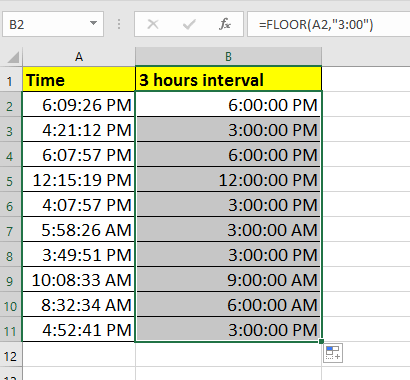
此方法靈活——只需調整間隔文本(例如,使用「6:00」代表 6 小時間隔)即可滿足您的需求。
如果生成的分組時間顯示為一般數字而不是可讀的時間格式,請選擇結果,右鍵單擊,選擇設定儲存格格式 > 時間,然後選擇所需的時間格式。這確保您的分組值顯示為時間。
這個公式解決方案直接且易於使用,非常適合需要快速分組並希望在進一步計算中引用間隔組或將它們用作篩選和分析條件的情況。請注意,該公式始終會「向下取整」到最近的間隔。
按分鐘間隔分組時間
要將時間分組到特定的分鐘間隔(例如每 15 分鐘),可以將 Excel 的 FLOOR 函數與 TIME 函數結合使用以提高靈活性。這通常用於需要按短時間段進行四捨五入或分組的日誌或活動記錄中。
在相鄰於您的時間數據的單元格中(同樣從 A2 開始),輸入以下公式:
=FLOOR(A2,TIME(0,15,0))在此公式中,A2 指向您的源單元格,而 TIME(0,15,0) 表示每個間隔為 15 分鐘。按 Enter 確認,然後將公式向下延伸以應用於每一行。
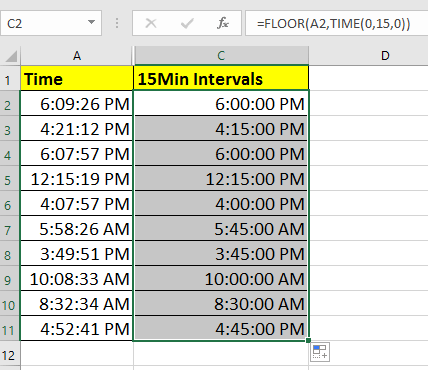
如果列中顯示的是數字(例如 0.625)而不是時間,請格式化單元格:右鍵單擊範圍,選擇設定儲存格格式 > 時間,然後選擇合適的時間格式。
您可以通過調整公式來自定義間隔。例如,TIME(0,30,0) 代表 30 分鐘間隔,或 TIME(1,0,0) 代表 1 小時間隔。當應用於大範圍時,檢查所有原始時間值是否為真正的 Excel 時間值而非文字至關重要。如果遇到錯誤或意外結果,請檢查源列中是否有任何文字格式或混合格式問題。
此方法對於需要明確組邊界的標準報告最有用。該技術將時間「向下取整」到最近的指定間隔,使您可以輕鬆根據分組的時間塊對數據進行排序、篩選或聚合。
使用 Kutools for Excel 按間隔分組時間
Kutools for Excel 的 資料透視表特殊時間分組功能允許您按星期、工作日、半年、財政年度等方式在資料透視表中對日期進行分組——甚至是以原生 Excel 不容易支持的方式。
步驟 1. 選擇您的數據集,前往 Kutools Plus > 資料透視表 > 資料透視表特殊時間分組。

步驟 2. 選擇您的分組類型,例如:週數、星期幾、半年、財政年度(自訂開始月份)、半小時、分鐘。
步驟 4. 選擇輸出資料透視表的位置。點擊確定,

步驟 5. 在資料透視表欄位窗格中,將時間欄位拖到值區域。現在您會看到時間條目已自動分組。

此外,Kutools 還新增了一個名為「分鐘」的新欄位,該欄位根據原始時間列將時間數據分組為 15 分鐘間隔。

? Kutools for Excel 提供 300 多種強大的工具,簡化複雜任務並提升生產力——提供 30 天免費試用期來探索所有功能。

使用 Kutools AI 解鎖 Excel 的魔法
- 智能執行:執行單元格操作、分析數據並創建圖表——所有這些都由簡單的指令驅動。
- 自訂公式:生成量身定制的公式,簡化您的工作流程。
- VBA 編碼:輕鬆編寫和實現 VBA 代碼。
- 公式解釋:輕鬆理解複雜的公式。
- 文本翻譯:打破電子表格中的語言障礙。
相關文章
最佳 Office 生產力工具
| 🤖 | Kutools AI 助手:以智能執行為基礎,革新數據分析 |生成程式碼 | 創建自訂公式 | 分析數據並生成圖表 | 調用 Kutools 增強函數… |
| 熱門功能:查找、選取項目的背景色或標記重複值 | 刪除空行 | 合併列或單元格且不遺失數據 | 四捨五入(免公式)... | |
| 高級 LOOKUP:多條件 VLookup|多值 VLookup|多表查找|模糊查找... | |
| 高級下拉列表:快速創建下拉列表 |依賴型下拉列表 | 多選下拉列表... | |
| 列管理器:添加指定數量的列 | 移動列 | 切換隱藏列的顯示狀態 | 比較區域及列... | |
| 精選功能:網格聚焦 | 設計檢視 | 增強編輯欄 | 工作簿及工作表管理器 | 資源庫(快捷文本) | 日期提取器 | 合併資料 | 加密/解密儲存格 | 按列表發送電子郵件 | 超級篩選 | 特殊篩選(篩選粗體/傾斜/刪除線...)... | |
| 15 大工具集:12 項文本工具(添加文本、刪除特定字符…)|50+ 儀表 類型(甘特圖等)|40+ 實用 公式(基於生日計算年齡等)|19 項插入工具(插入QR码、根據路徑插入圖片等)|12 項轉換工具(金額轉大寫、匯率轉換等)|7 項合併與分割工具(高級合併行、分割儲存格等)|...及更多 |
運用 Kutools for Excel,全面提升您的 Excel 技能,體驗前所未有的高效。 Kutools for Excel 提供超過300 項進階功能,讓您提升工作效率、節省時間。 點此尋找您最需要的功能...
Office Tab 為 Office 帶來分頁介面,讓您的工作更加輕鬆簡單
- 在 Word、Excel、PowerPoint 中啟用分頁編輯與閱讀。
- 在同一視窗的新分頁中打開與創建多份文件,而非開啟新視窗。
- 提升您的生產力50%,每日可幫您減少數百次鼠標點擊!
所有 Kutools 外掛,一次安裝
Kutools for Office 套裝整合了 Excel、Word、Outlook 和 PowerPoint 的外掛,外加 Office Tab Pro,非常適合需要跨 Office 應用程式協同作業的團隊。
- 全合一套裝 — Excel、Word、Outlook及 PowerPoint 外掛 + Office Tab Pro
- 一鍵安裝,一份授權 — 幾分鐘完成設置(支援 MSI)
- 協同運作更順暢 — Office 應用間無縫提升生產力
- 30 天全功能試用 — 無需註冊、無需信用卡
- 最超值 — 一次購買,節省單獨外掛費用